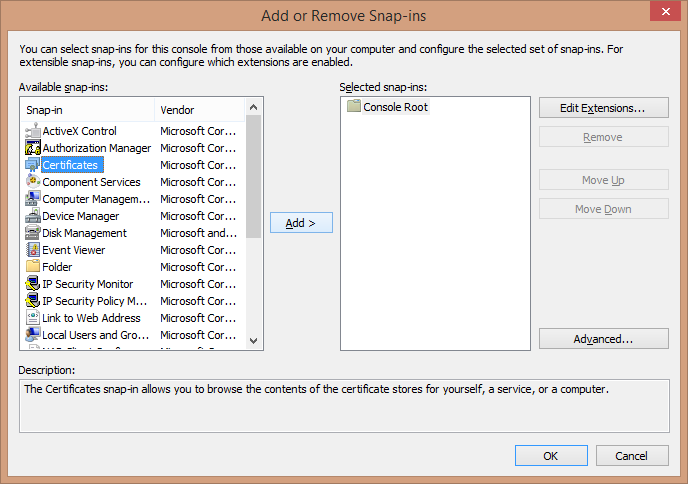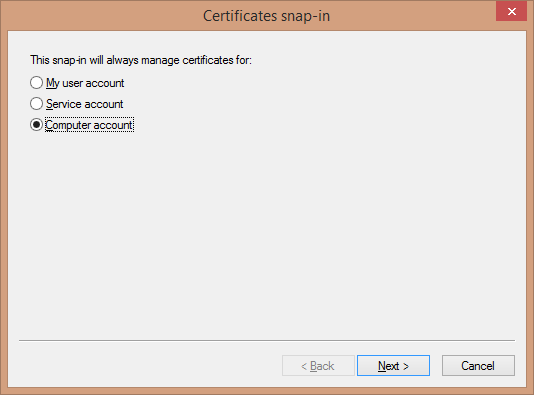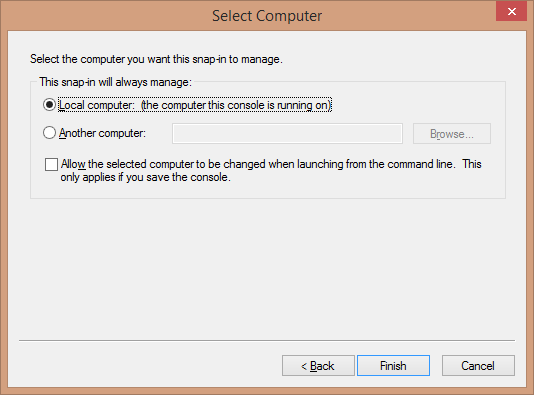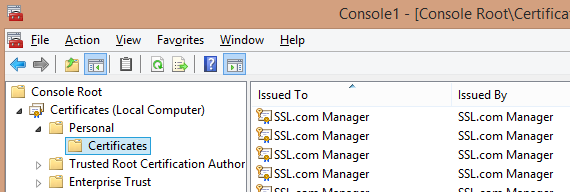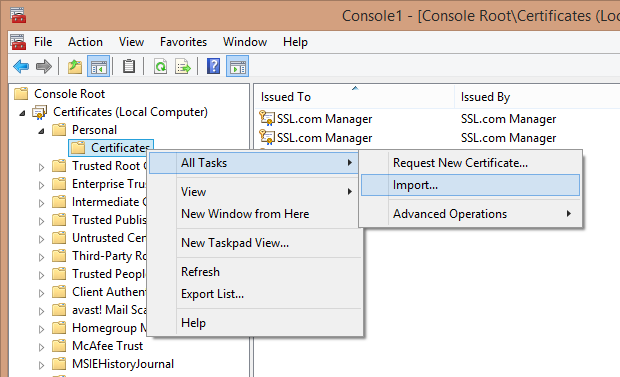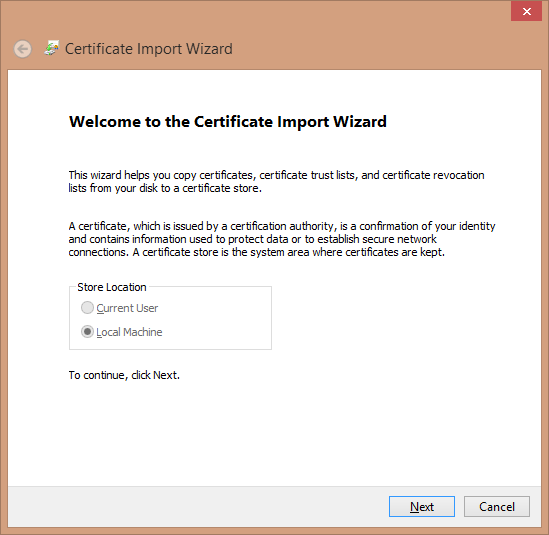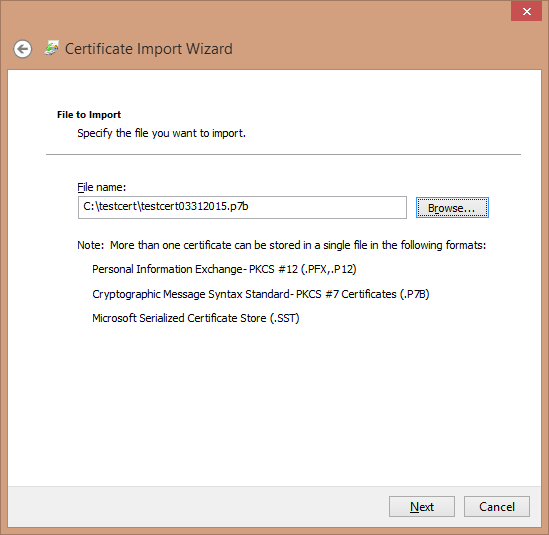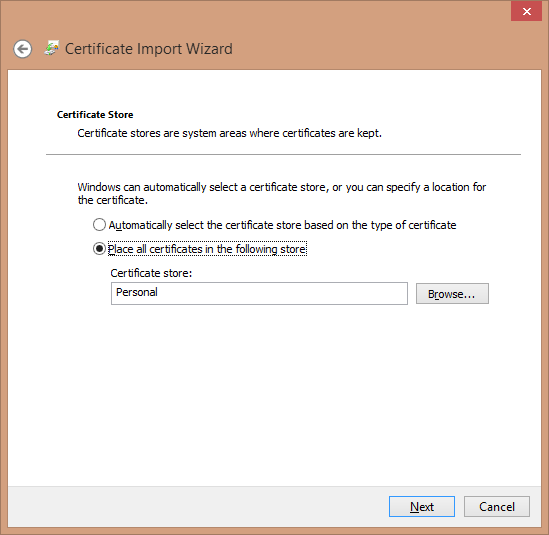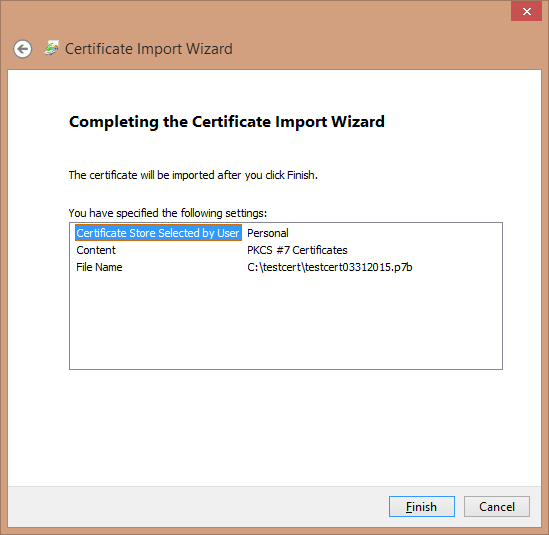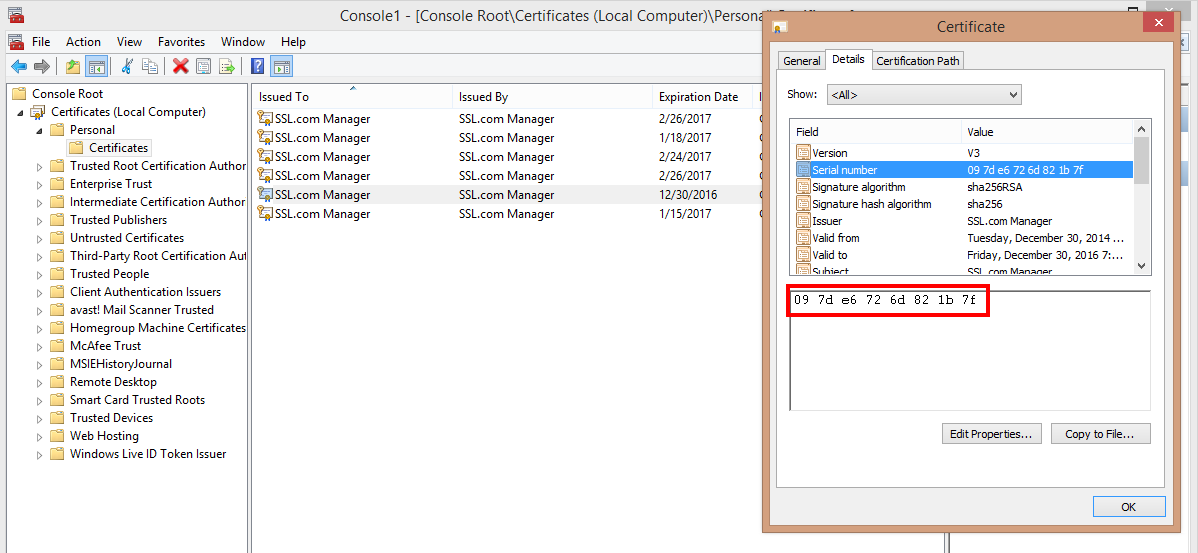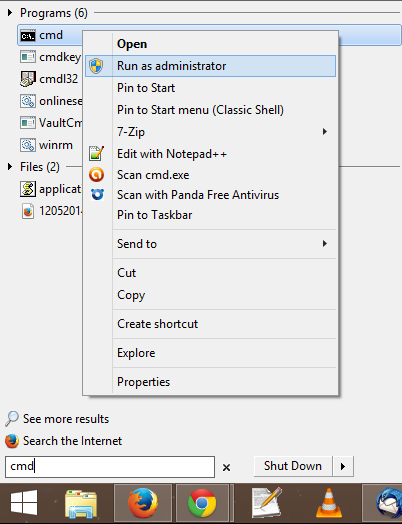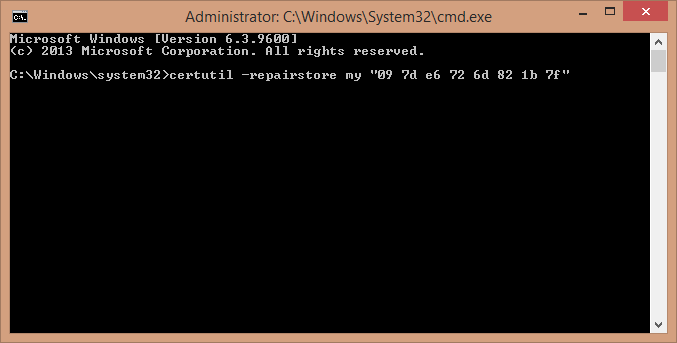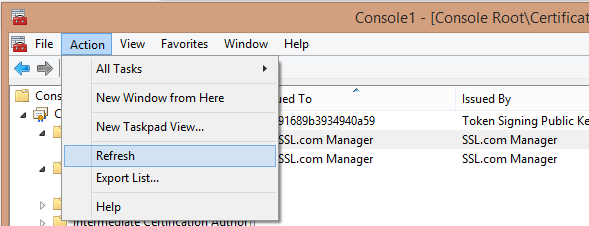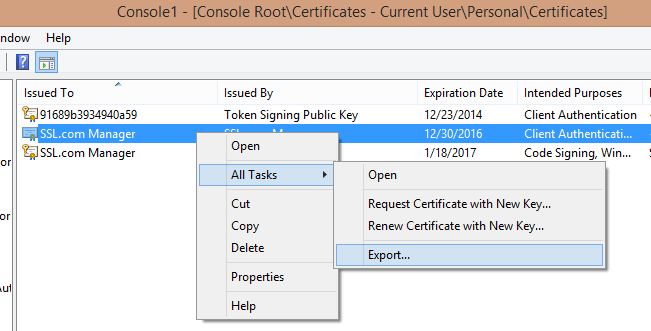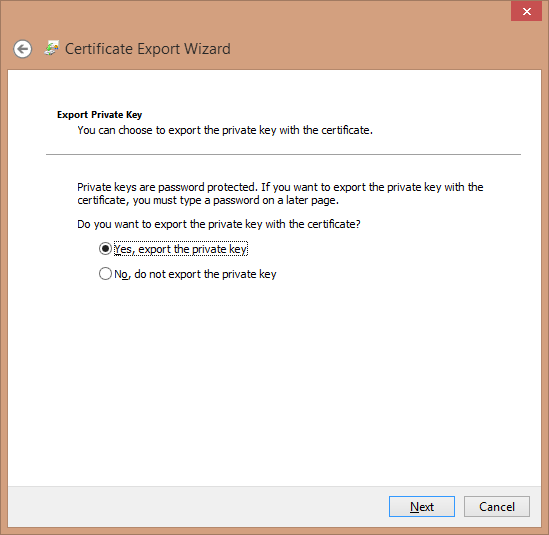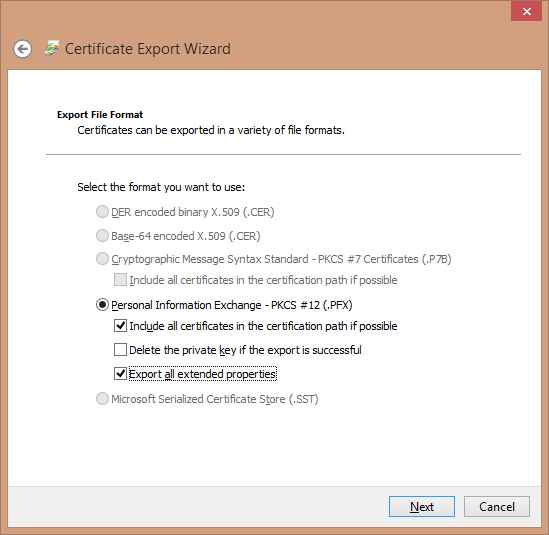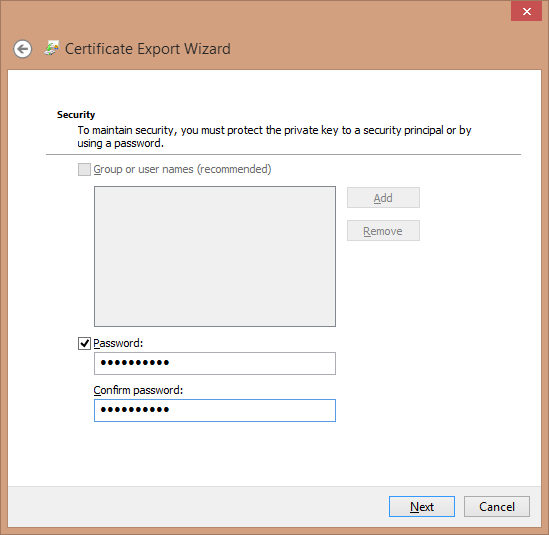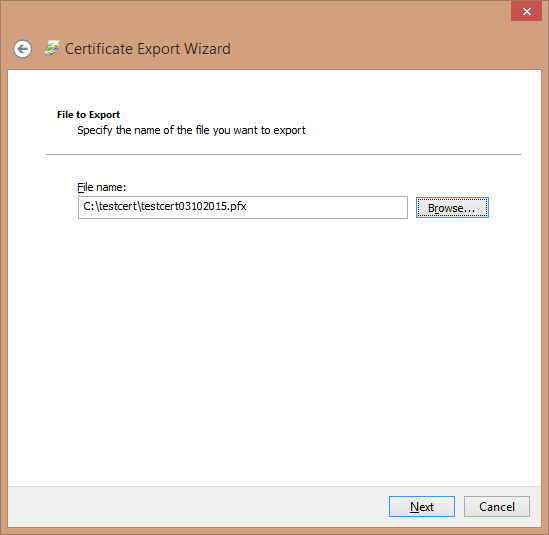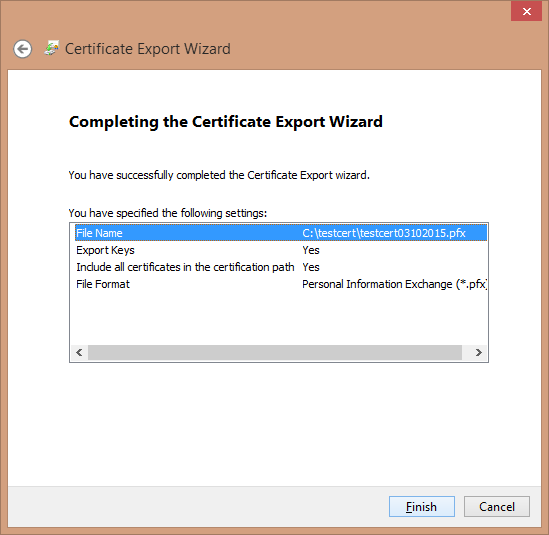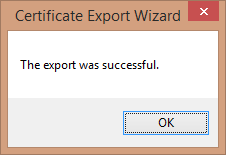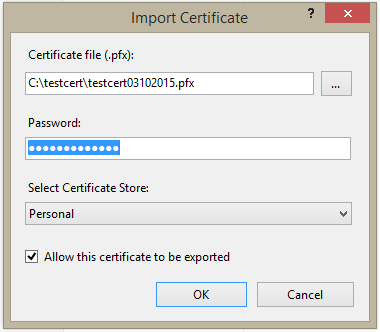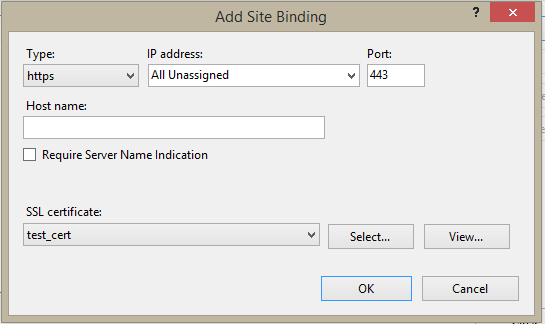Ez a cikk bemutatja, hogyan lehet kijavítani a „Nincs privát kulcs” hibaüzenetet a Windows Internet Information Server (IIS) szolgáltatásban. Ha ezt a hibát kapja, ez azt jelzi, hogy a tanúsítvány IIS-be történő importálásának korábbi kísérlete nem tartalmazta a magánkulcsot.
Ennek kijavításához:
- Importálja a tanúsítványt a személyes áruházba a Microsoft Management Console (MMC) segítségével
- Rögzítse a sorozatszámot a kérdéses igazoláshoz
- Futtassa a certutil program javítani a boltban
- Exportálja a javított tanúsítványt
- És végül importálja újra a tanúsítványt az IIS-en keresztül.
Tanúsítvány importálása MMC-vel
- Nyissa meg az MMC-t a számítógépén (ezt a programot úgy találhatja meg, hogy az „mmc” szót írja be a Windows keresősávjába).
- Válassza a „Fájl> Beépülő modul hozzáadása / eltávolítása” lehetőséget (vagy írja be a következőt: Ellenőrző-M). Válassza a „Tanúsítványok” lehetőséget, majd kattintson a gombra hozzáad gombot.
- Válassza a „Computer account” lehetőséget, majd kattintson a gombra Következő...
... majd irányítsa a beépülő modult a „Helyi számítógép” kezeléséhez, majd kattintson befejez. - Kattints OK a beépülő modul hozzáadásához.
- Ezután keresse meg a „Tanúsítványok (helyi számítógép)> Személyes> Tanúsítványok” mappát.
- Kattintson a jobb gombbal a mappára, és válassza a menüből az „Összes feladat> Importálás” lehetőséget a Tanúsítványimportáló varázsló megnyitásához.
- Az Importálás varázslóban ellenőrizze, hogy a „Helyi gép” van-e kiválasztva, és nyomja meg a gombot Következő.
- Keresse meg és jelölje meg a célbizonyítványt (.p7b formátumban kell lennie), majd nyomja meg a gombot Következő.
- Állítsa be a varázslót, hogy az importált tanúsítványokat helyezze el a „Személyes” tárolóban. Találat Következő A folytatáshoz.
- Ellenőrizze a beállításokat, majd kattintson a gombra befejez a tanúsítvány importálásához.
Rögzítse a sorozatszámot
- Kattintson duplán a tanúsítvány megnyitásához, majd válassza ki a „Részletek” fület a sorozatszám megkereséséhez és rögzítéséhez.
Futtassa a certutil Program
- A következő lépés végrehajtásához meg kell nyitnia egy parancssori munkamenetet rendszergazdai jogosultságokkal. Ennek legegyszerűbb módja a keresés a „cmd” kifejezésre, majd a jobb gombbal kattintson a cmd ikonra, és válassza a „Futtatás rendszergazdaként” lehetőséget. (Válassza az „Igen” lehetőséget, ha megkérdezi, hogy engedélyezi-e ennek a programnak a módosításait a számítógépen.)
- A parancssorba írja be a következő parancsot a rögzített sorozatszámmal:
certutil -repairstore my "PLACE_SERIAL_NUMBER_HERE"
Győződjön meg róla, és helyezze a sorozatszámot az idézőjelek közé az ábra szerint. ** A legjobb, ha ténylegesen beírja a sorozatszámot, mivel a beillesztés funkció néha elveszíthet egy karaktert a cmd ablakban. - Sikeres siker esetén ez a parancs visszaad bizonyos információkat a tanúsítványról és egy megerősítő üzenetet.
- Zárja be a parancssort és frissítse az MMC-t.
Exportálja a javított tanúsítványt
- Kattintson a jobb gombbal a tanúsítványra, és válassza a „Minden feladat> Exportálás” lehetőséget a Tanúsítványexportáló varázsló megnyitásához.
- Miután a Varázsló üdvözlőoldalára kattintott, ellenőrizze, hogy az „Igen, exportálja a privát kulcsot” opciót választotta-e, majd kattintson a Következő.
- Válassza ki az exportált tanúsítvány formátumát (itt egy PKCS # 12-kódolású vagy .PFX fájl). Győződjön meg arról, hogy bejelöli a jelölőnégyzeteket, hogy az összes tanúsítvány szerepeljen az útvonalban, és az összes kiterjesztett tulajdonságot exportálja, majd kattintson a gombra Következő.
- A rendszer kérni fog egy jelszót a tanúsítványcsomag védelmére (jó ötlet, mivel magában foglalja a magánkulcsot). Hozza létre és erősítse meg a jelszavát, majd kattintson az OK gombra Következő.
- Válassza ki az exportálni kívánt fájl nevét és helyét. Böngészhet egy kívánt helyre - mindenképpen mentse a fájlt .pfx kiterjesztéssel.Jegyzet: A dátum beillesztése jó módszer a tanúsítványfájl megkülönböztetésére más fájloktól.
- Tekintse át az információkat. Ha ez mind jól néz ki, kattintson a gombra befejez.
- Megerősítést kap, hogy az exportálás sikeres volt.
A tanúsítvány újból importálása az IIS-sel
Mostantól lesz egy fájlja, amelyet újra importálhat az IIS-en keresztül, a „Nincs privát kulcs” hiba elvetése nélkül. Az SSL.com általános utasításokat tartalmaz arra vonatkozóan, hogyan lehet ezt végrehajtani a külön cikk itt. Céljaink érdekében ne felejtsük el, hogy a tanúsítvány feldolgozása során az „Importálás” lehetőséget választja a „Teljes tanúsítványkérés” helyett, és amikor a rendszer kéri, adja meg a jelszót.
Ne felejtse el beállítani a Típust „https” -re, a Portot pedig „443” -ra (hacsak a hálózati rendszergazda másként nem rendelkezik), amikor a tanúsítványt a webhelyhez köti.